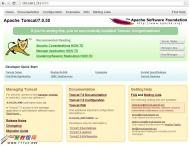在安装Tomcat前,你的Win2000下应该已经安装了Apache和JDK,并且你应该已经能大致了解Apache、JDK、Tomcat在系统中的地位和相互关系。
三、下载所需要的软件
首先从http://jakarta.apache.org/builds/jakarta-tomcat/release/v3.2.3/bin/jakarta-tomcat-3.2.3.zip下载Jakarta-tomcat-3.2.3.zip,并将其解压缩到一个目录下(我们使用的是c://tomcat)。这时会得到如下的目录结构:
tomcat
---jakarta-tomcat-3.2.3
---bin Tomcat执行脚本目录
---conf Tomcat配置文件
---doc Tomcat文档
---lib Tomcat运行需要的库文件(JARS)
---logs Tomcat执行时的LOG文件
---src Tomcat的源代码
---webapps Tomcat的主要Web发布目录
---work
Tomcat的工作目录,Tomcat将翻译jsp文件得到的Java文件和class文件放在这里
接着你还需要从http://jakarta.apache.org/builds/jakarta-tomcat/release/v3.1.1/bin/win32/i386/ApacheModuleJServ.dll下载ApacheModuleJserv.dll。
四、进行简单的设置
选择“我的电脑”,右键点出菜单,选择属性,弹出对话框“系统特性”,选择“高级”选项页,然后点“环境变量”,就可以编辑系统的环境变量。
TOMCAT_HOME值:c://tomcat//jakarta-tomcat-3.2.3(指示Tomcat根目录)
JAVA_HOME值:c://jdk1.3.1(jdk安装目录)
CLASSPATH值:c://jdk1.3.1//lib//tools.jar;c://tomcat//jakarta-tomcat-3.2.3//lib//servlet.jar;
c://tomcat//jakarta-tomcat-3.2.3//lib//webserver.jar
另外,有的参考书中提到,在中文系统上安装JDK1.3,系统注册表会有问题,用regedit打开注册表查javasoft,位置为HKEY_LOCAL_MACHINE->Software->Javasoft->,“Java运行时环境”应改为“Java Runtime Environment”,“Java插件”应改为“Java Plug-in”,我在Win2000下安装时并没有碰到这个情况,你在安装完成后不妨检查一下。
接下来就可以执行c://tomcat//jakarta-tomcat-3.2.3//bin//startup.bat。测试一下Tomcat是否运行正常。
现在,我们在c://tomcat//jakarta-tomcat-3.2.3//webapps//examples//jsp目录下建立一个HelloWorld.jsp文件:
<%@ page contenType="text/Html;charset=gb2312" %>
<HTML>
<HEAD>
<TITLE>
JSP测试页面---HelloWorld!
</TITLE>
</HEAD>
<BODY>
<%="<h1>HelloWorld!
世界,你好!</h1>" %>
</BODY>
</HTML>
在浏览器的地址栏中键入:http://127.0.0.1:8080/examples/jsp/HelloWorld.jsp
这证实,Tomcat已经可以正常地工作了。